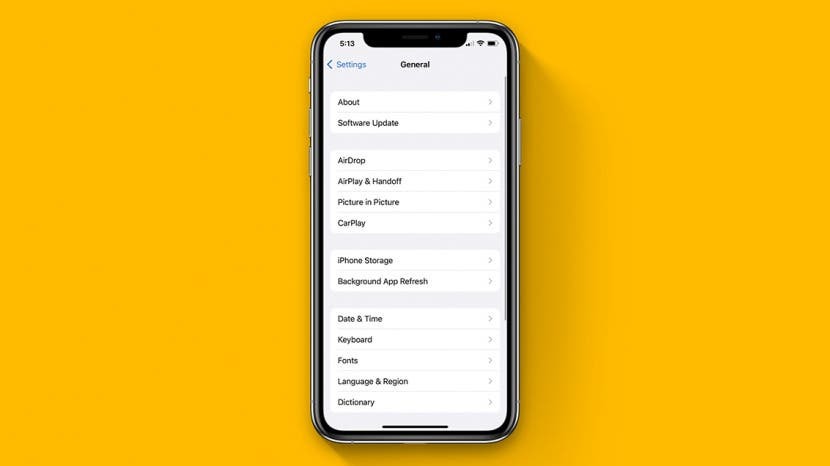
Jika Anda sedang mencari cara untuk melihat riwayat perbaikan iPhone dari perangkat Anda sendiri atau iPhone bekas yang Anda pertimbangkan untuk dibeli, Anda telah datang ke tempat yang tepat! \Kami akan membahas cara melakukannya dan menelusuri beberapa informasi penting tentang apa yang dapat Anda lihat dalam riwayat layanan untuk model dan situasi yang berbeda.
Langsung Ke:
- Apa Riwayat Suku Cadang & Layanan di iPhone?
- Informasi Apa yang Dapat Saya Lihat di Riwayat Layanan Apple iPhone?
- Cara Memeriksa Riwayat Layanan iPhone
Apa Riwayat Suku Cadang & Layanan di iPhone?
Dengan iOS 15 hadir kemampuan untuk melihat riwayat layanan di iPhone Anda, memungkinkan Anda untuk melihat bagian mana yang telah diganti, kapan mereka diganti, apakah bagian pengganti berfungsi dengan benar, dan apakah bagian pengganti adalah produk Apple asli. Ini berguna karena beberapa alasan, yang pertama adalah jika Anda memecahkan masalah, Anda dapat dengan cepat memeriksa informasi layanan jika teknisi memintanya. Jika Anda membeli iPhone bekas, Anda juga harus memeriksa Riwayat Suku Cadang dan Layanan untuk menentukan apakah iPhone telah diganti dan berfungsi dengan baik. Anda bahkan mungkin sedang dalam proses penggantian suku cadang iPhone, dalam hal ini, Anda dapat melihat riwayat layanan untuk mengonfirmasi bahwa perbaikan dilakukan dengan suku cadang Apple asli.
Ini adalah catatan penting, karena pengganti yang dipasang oleh orang lain selain Apple, penyedia layanan resmi, atau teknisi bersertifikat mungkin tidak mengikuti prosedur perbaikan yang benar atau menggunakan suku cadang Apple. Hal ini dapat mengakibatkan bagian pengganti dan/atau perangkat Anda tidak berfungsi dengan baik (yang benar-benar ingin kami hindari!). Pada akhirnya, kami sangat menyarankan agar iPhone Anda selalu diservis oleh Apple dan Penyedia Layanan Resmi Apple.
Terkait: Cara Menyembunyikan Aplikasi di iPhone
Informasi Apa yang Dapat Saya Lihat di Riwayat Layanan Apple iPhone?
Selama iPhone telah diperbarui ke iOS 15 atau lebih baru, Anda akan dapat melihat bagian Bagian dan Riwayat jika ada bagian yang diganti. Namun, model iPhone yang berbeda melacak suku cadang yang berbeda, dan model iPhone yang lebih baru memiliki kemampuan untuk melacak lebih banyak suku cadang daripada model lama. Berikut daftar bagian pengganti yang dapat Anda lihat di riwayat layanan untuk setiap model:
- Untuk iPhone XR, XS, XS Max, dan iPhone SE (generasi ke-2), Anda dapat memeriksa apakah baterai telah diganti.
- Untuk model iPhone 11, Anda dapat melihat apakah baterai atau layar telah diganti.
- Untuk model iPhone 12 dan iPhone 13, Anda dapat melihat apakah baterai, layar, atau kamera telah diganti.
Ada beberapa hal yang perlu diingat tentang apa yang dapat dan tidak dapat Anda lihat di riwayat layanan iPhone Anda:
- Jika iPhone belum pernah diganti, Anda tidak akan melihat bagian Riwayat Suku Cadang dan Layanan di Pengaturan. Jadi, jika Anda tidak melihat bagian ini, ini adalah hal yang baik, dan semoga, Anda tidak perlu mengganti bagian iPhone!
- Bagian iPhone dan riwayat layanan terkait dengan nomor seri iPhone Anda. Jika iPhone Anda telah diperbaiki dengan cara yang menghasilkan nomor seri baru (seperti mengganti papan logika), Anda hanya akan melihat riwayat layanan yang terkait dengan nomor seri baru. Ini jarang terjadi, tetapi kadang-kadang terjadi.
- Jika suku cadang telah diservis lebih dari sekali, hanya suku cadang pengganti terbaru yang akan muncul. Jadi jika baterai Anda telah diganti dua kali, Anda hanya dapat melihat tanggal dan informasi penggantian baterai terakhir.
Untuk informasi lebih lanjut tentang fitur iPhone dan manajemen perangkat Anda, pertimbangkan untuk mendaftar secara gratis Tip Hari Ini Buletin. Di bawah ini, kami akan membahas cara melihat Riwayat Suku Cadang dan Servis Anda di aplikasi Pengaturan.
Cara Memeriksa Riwayat Layanan iPhone
Jika Anda belum melakukannya, saya sarankan untuk segera memeriksa versi perangkat lunak Anda untuk memastikan bahwa iOS 15.2 atau yang lebih baru telah diinstal. Jika layanan telah dilakukan, ini akan memastikan Anda memiliki akses ke riwayat perbaikan yang lebih rinci. Sekarang, inilah cara melakukan pemeriksaan riwayat layanan:
- Buka aplikasi pengaturan.

- Mengetuk Umum.

- Mengetuk Tentang.

- Jika telepon memiliki bagian yang diganti, Anda akan melihat bagian yang disebut Suku Cadang dan Riwayat Layanan di bawah bagian utama pertama yang mencantumkan model dan nomor seri. (iPhone ini tidak pernah memasang suku cadang pengganti, dan karenanya tidak menampilkan bagian tersebut.)

- Jika layanan dilakukan menggunakan suku cadang dan proses Apple asli, Anda akan melihat Bagian Apel Asli tercantum di sebelah bagian pengganti.
- Jika kamu melihat Bagian Tidak Asli tercantum di sebelah komponen pengganti, ini berarti servis dilakukan dengan komponen non-Apple, komponen yang tidak berfungsi dengan baik, atau komponen yang sebelumnya dipasang di perangkat Apple lain.
- Selama iPhone telah terhubung ke internet sejak layanan dilakukan, Anda dapat mengetuk suku cadang pengganti yang tercantum untuk melihat informasi lebih lanjut, termasuk tanggal layanan.
Sekarang Anda tahu cara melihat riwayat perbaikan iPhone Anda! Jika Anda mengalami masalah dengan perangkat Anda, Anda juga dapat belajar cara menyiapkan iPhone Anda untuk diservis.
Detail Penulis

Detail Penulis
Ashleigh Page adalah Editor Web untuk iPhone Life. Dengan latar belakang ilmu komputer dan penulisan kreatif, dia suka memadukan aspek teknis dan kreatif. Sebagai penggemar teknologi yang rajin, dia menyukai produk Apple dan mengikuti inovasi terbaru. Ketika dia tidak bekerja, Ashleigh sering ditemukan membuat cerita pendek yang aneh (dan terkadang tidak masuk akal), hiking, dan bermain voli pasir.